Hoe het probleem met het zwarte scherm in de Microsoft Edge-browser op te lossen-
Bijgewerkt in januari 2024: Krijg geen foutmeldingen meer en vertraag je systeem met onze optimalisatietool. Haal het nu op - > deze link
- Download en installeer de reparatietool hier.
- Laat het uw computer scannen.
- De tool zal dan repareer je computer.
Microsoft heeft begin 2020 zijn New Edge-versie uitgebracht op basis van Chromium (de open source-engine van Google).De nieuwe Edge lijkt op Google Chrome en heeft functies die beschikbaar zijn in Chrome.Maar veel gebruikers hebben gemeld dat ze onmiddellijk na het starten van Microsoft New Edge een zwart scherm zien.De gebruiker heeft toegang tot het instellingenmenu, maar wanneer ze op een optie in het menu klikken, werkt het niet en is alleen het zwarte scherm zichtbaar.Het markeert de opties wanneer de computermuis erover zweeft en de gebruiker kan de browser sluiten.
Komt u een zwart scherm tegen wanneer u de nieuwe Edge-browser op uw pc opent?Dan is dit bericht nuttig voor jou.In dit bericht hebben we besproken hoe u het probleem met het zwarte scherm in de Edge-browser kunt oplossen en oplossen.
Fix 1 - Schakel GPU-versnelling uit
Stap 1: Stop het proces met behulp van Taakbeheer van de browser
1.Open de Microsoft Edge-browser.
2.Klik ergens op het zwarte scherm dat wordt weergegeven.
Belangrijke opmerkingen:
U kunt nu pc-problemen voorkomen door dit hulpmiddel te gebruiken, zoals bescherming tegen bestandsverlies en malware. Bovendien is het een geweldige manier om uw computer te optimaliseren voor maximale prestaties. Het programma herstelt veelvoorkomende fouten die kunnen optreden op Windows-systemen met gemak - geen noodzaak voor uren van troubleshooting wanneer u de perfecte oplossing binnen handbereik hebt:
- Stap 1: Downloaden PC Reparatie & Optimalisatie Tool (Windows 11, 10, 8, 7, XP, Vista - Microsoft Gold Certified).
- Stap 2: Klik op "Start Scan" om problemen in het Windows register op te sporen die PC problemen zouden kunnen veroorzaken.
- Stap 3: Klik op "Repair All" om alle problemen op te lossen.
3.Druk tegelijkertijd op de Shift- en Esc-toetsen om Taakbeheer van de browser te openen.
4.Beweeg uw cursor over Taakbeheer dat wordt weergegeven als een wit venster.
5.Zoek GPU-proces in de lijst met processen.
6.Zodra u het GPU-proces hebt gevonden, klikt u erop om het te selecteren.U zult tijdens het proces geen hoogtepunten zien.
7.Klik op de knop Proces beëindigen in de rechterbenedenhoek van dit venster.U kunt het niet zien, maar als u erop klikt, werkt het.
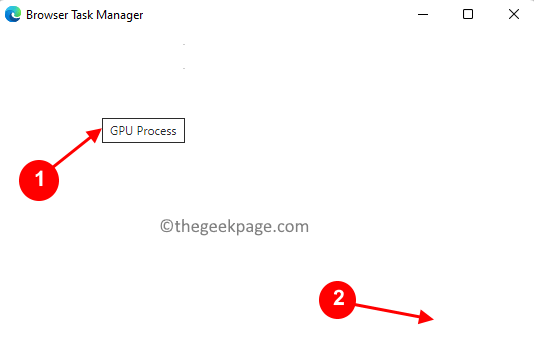
8.Zodra je op het eindproces klikt, wordt Edge weer zichtbaar zonder het zwarte scherm.De werkelijke taakbeheerder van de browser wordt hieronder weergegeven.
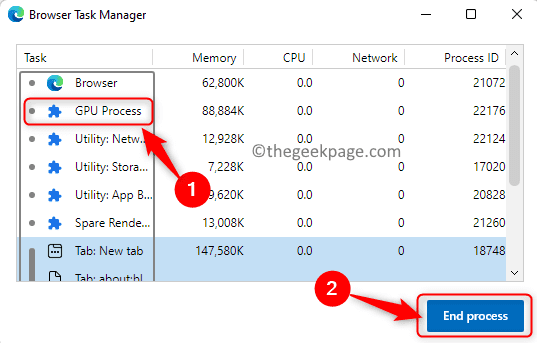
Opmerking: Start de browser niet opnieuw op, want dan wordt het zwarte scherm weergegeven.
Stap 2: Schakel GPU-versnelling uit
1.Druk nu op Alt + F om het menu in Edge te openen.Selecteer de optie Instellingen in het menu.
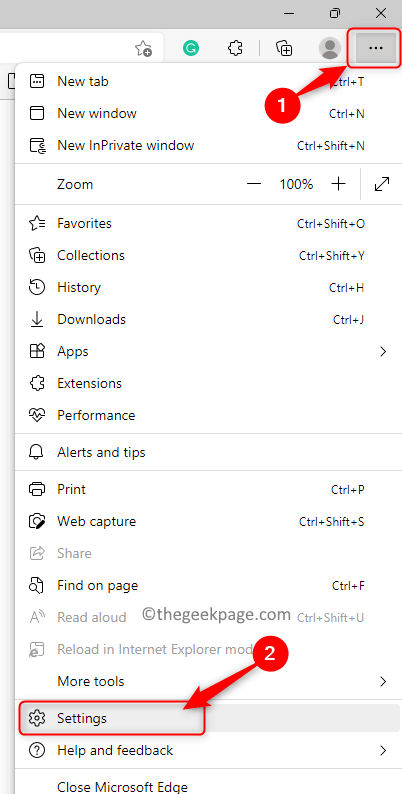
2.Selecteer het tabblad Systeem en prestaties in het linkerdeelvenster.
3.Schakel de schakelaar uit die is gekoppeld aan Hardwareversnelling gebruiken indien beschikbaar.
4.Klik op de knop Opnieuw opstarten.
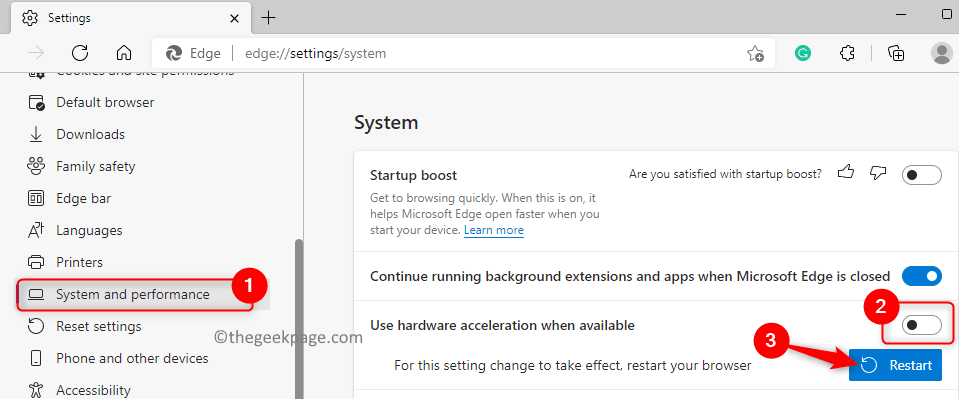
5.Uw Edge-browser wordt opnieuw opgestart.Controleer nu of het probleem met het zwarte scherm is opgelost.
Fix 2 - Verwijder de GPUCache-map
1.Open File Explorer met behulp van de Windows- en E-toetscombinatie.
2.Zorg ervoor dat de verborgen items zichtbaar zijn in Verkenner.Ga naar Beeld -> Tonen -> Verborgen items.
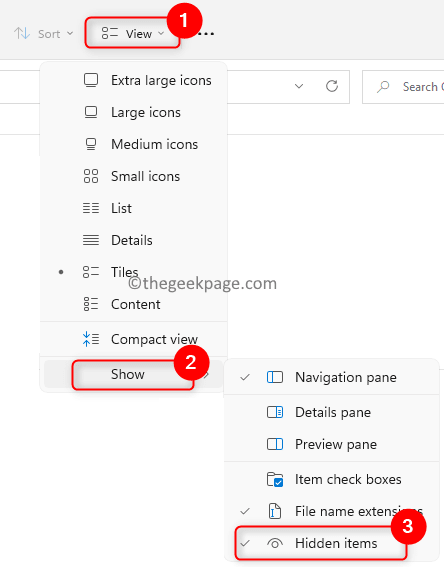
3.Navigeer naar C:Users%gebruikersnaam%AppDataLocalMicrosoftEdgeUser DataShaderCache
4.Klik hier op de GPUCache-map om deze te selecteren.
5.Tik op het pictogram Verwijderen (prullenbak) bovenaan om de map volledig te verwijderen.
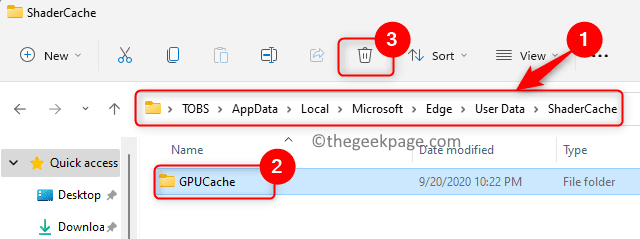
6.Start uw pc opnieuw op.
7.Open de browser na het opnieuw opstarten en controleer of het probleem met het zwarte scherm in Edge is opgelost.
Dat is het!
We hopen dat dit artikel nuttig genoeg is geweest bij het oplossen van het probleem met het zwarte scherm van de Edge op uw Windows-pc.Reageer en laat ons de oplossing weten die voor u heeft gewerkt.
U kunt deze pc-reparatietool ook downloaden om elk pc-probleem te lokaliseren en op te lossen:
Stap 1 -
Download de Restoro PC Reparatie Tool van hier

